Win10系统下怎么查看缩略图大图
1、打开图片所在的文件夹,就拿我今天遇到的为例吧;
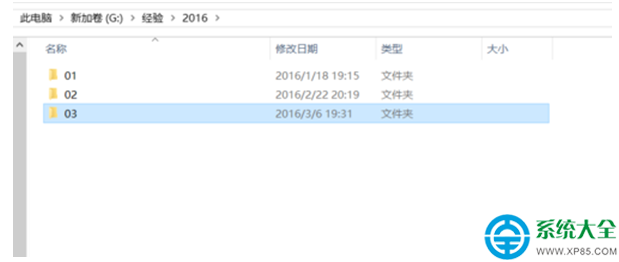
2、打开文件夹,这是WIN10默认的排列方式,默认以详细信息的形式排列;
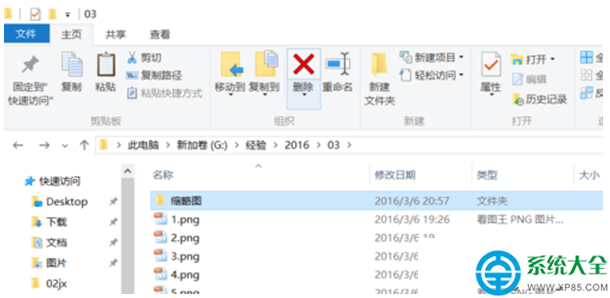
3、想要按照缩略图的格式查看,需要点击【查看】,图中箭头所指。

4、点击查看,你就会看到图片的排列方式,有大图标、小图标、详细信息等排列方式;
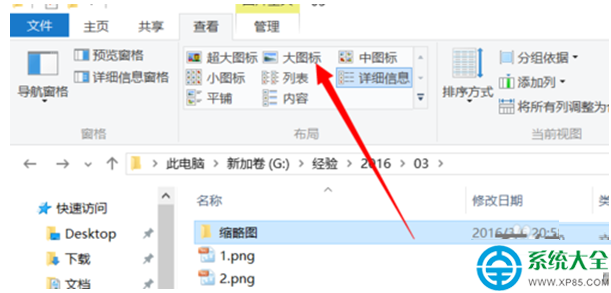
5、我这里选择的是按照大图标排列,这样我们就可以大致看出哪张是我们需要的图片。
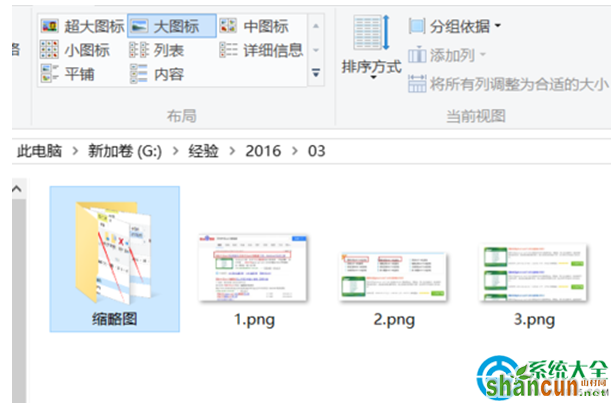
Win10系统下怎么查看缩略图大图
1、打开图片所在的文件夹,就拿我今天遇到的为例吧;
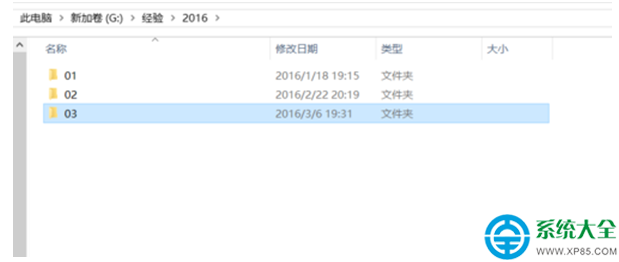
2、打开文件夹,这是WIN10默认的排列方式,默认以详细信息的形式排列;
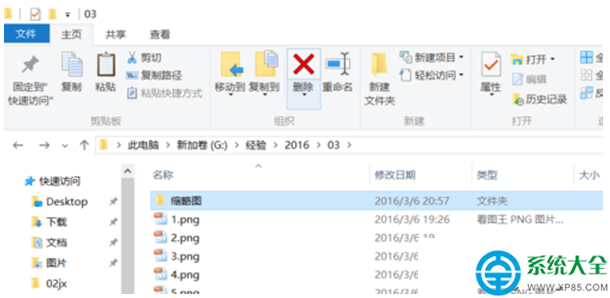
3、想要按照缩略图的格式查看,需要点击【查看】,图中箭头所指。

4、点击查看,你就会看到图片的排列方式,有大图标、小图标、详细信息等排列方式;
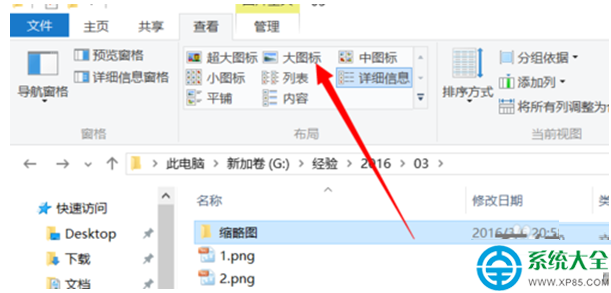
5、我这里选择的是按照大图标排列,这样我们就可以大致看出哪张是我们需要的图片。
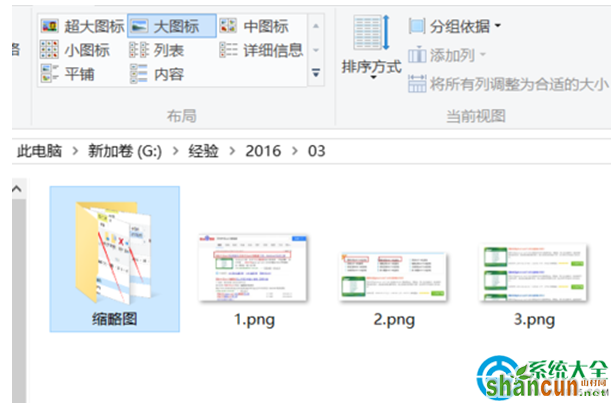

手机看新闻
微信扫描关注